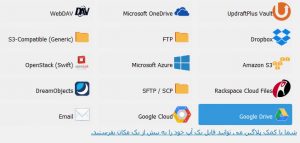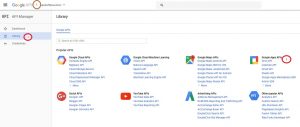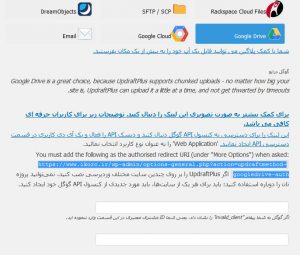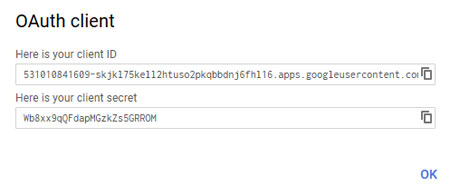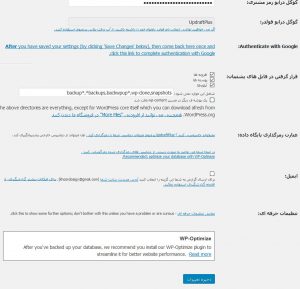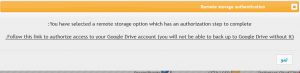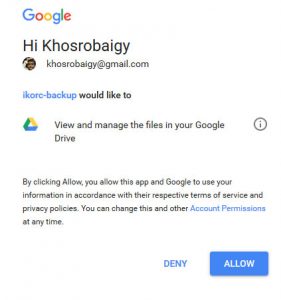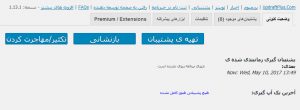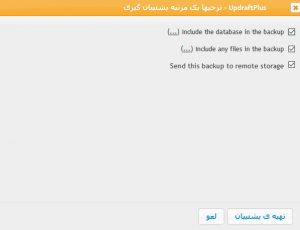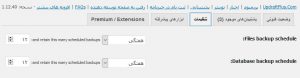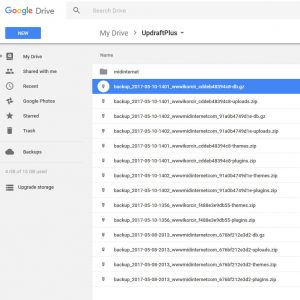در مورد افزونه UpdraftPlus و نصبش (مصور)
خب؛ پلاگین UpdraftPlus WordPress Backup Plugin از جمله بهترینها به منظور تهیه بکاپ است.
برای استفاده از آن بایستی مراحل زیر را با دقت و حوصله انجام دهید.
من بار اول بی حوصلگی به خرج دادم به نتیجه نرسیدم!!!
1- آنرا در بخش “افزودن” یا همان نصب افزونه ها، جستجو و نصب و نهایتا فعال کنید
2- با کمک این افزونه میتونید بکاپ تهیه شده را به مقاصد زیر ارسال کنید
که من گوگل درایو رو انتخاب کردم
3- با کمک این راهنما : پیکربندی آنرا آغاز کنید.
برای این منظور؛ با عمو فیلترباف به آدرس https://console.developers.google.com/cloud-resource-manager بروید و یک پروژه جدید ایجاد کنید (مثلا updraftplus-ikorc )
برای هر سایتی باید یک پروزه جداگانه ایجاد و استفاده کنید
4- برای یافتن Drive API : در تصویر زیر (مجهز به لینک) به ترتیب روی نقاط 1 و 2 و 3 کلیک کنید (البته در تصویر نه! بلکه در همان سایت google APIs )
5- پس از کلیک روی Drive API آنگاه روی Enable کلیک کنید
6- در سایدبار؛ روی Credentials کلیک کنید. سپس روی بخش OAuth consent screen کلیک کنید و آنگاه آدرس ایمیل و product name (مثلا ikorc-backup) را وارد و ذخیره کنید
7- روی Credentials و بعد Create credentials و سپس OAuth client ID کلیک کنید. سپس Web application را انتخاب و آنگاه name را UpdraftPlus وارد کنید.
سپس Authorized JavaScript origins را آدرس سایتتان (مثلا http://www.ikorc.ir) وارد کنید
8- در کنترل پنل وردپرس؛ در بخش کانفیگ این افزونه مطابق شکل زیر
آدرس “های لایت شده” با رنگ آبی را انتخاب و کپی/copy
و در همان صفحه API credentials (OAuth) در مستطیل قسمت Authorized redirect URI الصاق/paste نمایید.
نهایتا روی create کلیک نمایید.
9- پنجره ای مشابه شکل زیر نمایان خواهد شد
اطلاعات موجود در آنجا را
در مستطیلهای موجود در کنترل پنل وردپرس – بخشهای “گوگل درایو ID مشتری” و ” گوگل درایو رمز مشتری” (در تصویر بند 8) کپی نمایید
10- مشخص کنید از چه چیزهایی میخواهید بکاپ بگیرید؟ (مطابق بخشهای قابل تنظیم در تصویر زیر)
11- و اگر میخواهید برایتان گزارشی ارسال شود (در تصویر فوق)؟
و نهایتا “ذخیره تغییرات”
12- پیغامی مشابه شکل زیر نمایان میشود.
روی لینک موجود در آن کلیک کنید.
13- سپس روی اکانت گوگلتان برای ورود کلیک کنید. نهایتا پنجره ای مشابه تصویر زیر ظاهر میشود:
در آن روی Allow کلیک نمایید.
کار نصب؛ تمام است!!!
نحوه استفاده از این افزونه به شرح زیر است:
الف- در tab وضعیت کنونی؛ با کلیک روی “تهیه ی پشتیبان” میتوانید بکاپ بگیرید. تصویری مشابه شکل زیر ظاهر میشود
پس از تعیین چیزهایی که باید بکاپ شوند؛ بکاپ گیری انجام خواهد شد.
ب- در tab پشتیبان های موجود، لیستی مشابه شکل زیر را مشاهده خواهید کرد
با کلیک روی هر یک از آیتمهای موجود در ستون “اطلاعات پشتیبان ( برای دانلود کلیک کنید )” برای هر تاریخ دلخواه؛ میتوانید بکاپ تهیه شده را دانلود نمایید
ج- در tab تنظیمات؛ مطابق شکل زیر
میتوانید زمانهای تهیه بکاپ از فایلها و دیتابیس را برنامه ریزی و مشخص کنید چند بکاپ را برای شما نگهداری نماید
د- و نهایتا اینکه
فایلهای بکاپ در گوگل درایو قرار دارند (مثل شکل زیر)
دیگر نگران نباشید! خیالتان از بابت بکاپها تخت تخت باشد…
در مقایسه با wordpress database backup
پلاگین تشریح شده فوق دارای 3 مزیت زیر است:
- از فایلها هم بکاپ میگیرد
- بکاپها به گوگل درایو ارسال میشوند
- براحتی قابل بازنشانی (یا همان ری استور) هستند
از UpdraftPlus و google drive لذت ببرید…